Veel Windows-gebruikers zitten dagelijks op hun pc of laptop, maar kennen niet alle tips en trucs om handiger, sneller en gemakkelijker te werken. Lees hier Windows tip 1 over slim omgaan met opslag.
Onder redactie van Rob Coenraads
Heb je bijzonder weinig ruimte op je computer, bijvoorbeeld omdat er maar een relatief kleine schijf in zit of daar stiekem heel veel tijdelijke (onnodige) rommel op staat? Windows kan zelf (actiever) in de gaten houden welke bestanden er niet meer nodig zijn en die weggooien. Het gaat dan om tijdelijke bestanden in je Download-map en om bestanden die al een tijdje in je Prullenbak staan opgeslagen.
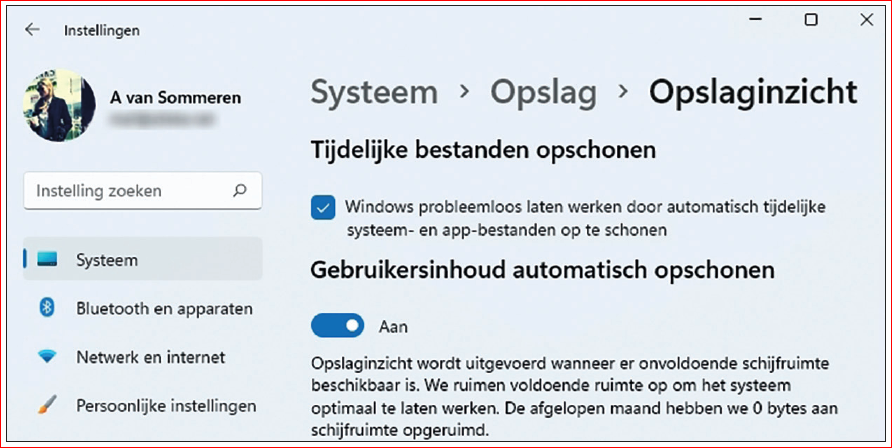 |
|
Met Opslaginzicht maak je wat extra opslagruimte vrij door tijdelijke |
De snelste manier om bij de juiste optie te komen is een zoekterm in te voeren via de zoekknop: dat is het venster met de loep linksonder in je scherm en rechts van het Windows-venster (dat de knop van het Start-menu is). In dat venster typ je Opslaginstellingen. Je krijgt dan een overzicht over allerlei opslagopties. Halverwege staat de optie die we zoeken: Opslaginzicht. Klik die aan en een venster met extra opties opent zich.
Controleer of er een vinkje staat voor Windows probleemloos laten werken door automatisch tijdelijke systeem- en app-bestanden op te schonen.
Verderop staat er een optie Gebruikersinhoud automatisch opschonen, vink die aan en kies bij de opties dat Opslaginzicht uitgevoerd moet worden bij weinig vrije schijfruimte (de standaardinstelling).
Kies als je wilt ook andere waarden voor wanneer bestanden uit de Prullenbak of de map Downloads moeten worden verwijderd (ergens tussen 1 tot 60 dagen) of inhoud in je OneDrive-opslag die alleen online beschikbaar moet worden om ook weer wat ruimte te besparen.
Klik onderaan op Opslaginzicht nu uitvoeren om de gewijzigde instellingen toe te passen en weer de broodnodige megabytes of liever nog gigabytes aan opslagruimte vrij te maken.
